Czy lubisz muzykę i myślisz nawet o edytowaniu swoich ulubionych, ale wydaje Ci się to skomplikowanym zadaniem? Cóż, dzięki wszystkim narzędziom dostępnym w Internecie możesz teraz bezproblemowo się uczyć jak edytować muzykę. Porzuć te szczegóły techniczne, ponieważ pokażemy Ci, jak modyfikować muzykę w łatwiejszy sposób. A najlepszy chwyt? Pokażemy Ci, jak to zrobić na różnych platformach – od Windows po Mac. W tym artykule udostępnimy najlepsze oprogramowanie do edycji i dopracowania dźwięku, jaki chcesz. Czytaj dalej, aby dowiedzieć się więcej.
Część 1. Jak edytować muzykę i utwory za pomocą najlepszego edytora muzyki
Czy kiedykolwiek pobrałeś muzykę i po prostu ją usunąłeś, ponieważ jakość sygnału wyjściowego była znacznie niska? Nie ma problemu, jeśli masz tylko jedno; jednak, jeśli pobrałeś już wiele plików, jest to zbyt frustrujące. Na szczęście mamy Konwerter wideo AVAide, wszechstronne oprogramowanie do edycji zawierające przydatne narzędzia do edycji wideo i audio. Ten konwerter wideo oferuje intuicyjny interfejs, odpowiedni dla początkujących i początkujących użytkowników. Aplikacja pozwala także uzyskać dźwięki pozbawione szumów, natychmiast wykrywając i redukując niepotrzebne dźwięki.
Tymczasem, jeśli głośność Twojej muzyki jest zbyt niska lub zbyt wysoka, narzędzie pozwala również dostosować to za pomocą suwaków — tak, nie ma potrzeby kontrolowania wielu przycisków; przesuń suwaki, a Twoja muzyka będzie gotowa do słuchania. Inną edycją, którą możesz za jego pomocą przeprowadzić, jest edycja formatu audio — możesz przekonwertować go z MP3 na inne formaty audio, takie jak AAC, AC3, WMA, WAV, AIFF, FLAC, MKA, OGG lub AU. Możesz także modyfikować inne jego właściwości, takie jak nazwa, szybkość transmisji i kanał. Posiada również nową funkcję, kompresor audio, mający na celu modyfikację rozmiaru dźwięku w zależności od sposobu użytkowania. Co ciekawe, możesz cieszyć się tym na urządzeniach z systemem Windows lub Mac.
Oto przewodnik krok po kroku dotyczący korzystania z tego narzędzia:
Krok 1Ściągnij, zainstalować, i uruchom oprogramowanie
Pobierz AVAide Video Converter z odpowiednim systemem operacyjnym, który posiadasz. W oknie dialogowym zainstaluj aplikację i poczekaj, aż uruchomi się automatycznie.

WYPRÓBUJ ZA DARMO W systemie Windows 7 lub nowszym
 Bezpieczne pobieranie
Bezpieczne pobieranie
WYPRÓBUJ ZA DARMO Dla systemu Mac OS X 10.12 lub nowszego
 Bezpieczne pobieranie
Bezpieczne pobieranieKrok 2Wybierz i zaimportuj plik audio
Prosimy o zapoznanie się z jego interfejsem i warunkami bezpłatnego okresu próbnego. Następnie przejdź do Przybornik tab i kliknij Usuwanie hałasu. Następnie kliknij Plus znak, aby zaimportować dźwięk, który chcesz edytować. Poczekaj, aż plik zostanie pomyślnie zaimportowany.
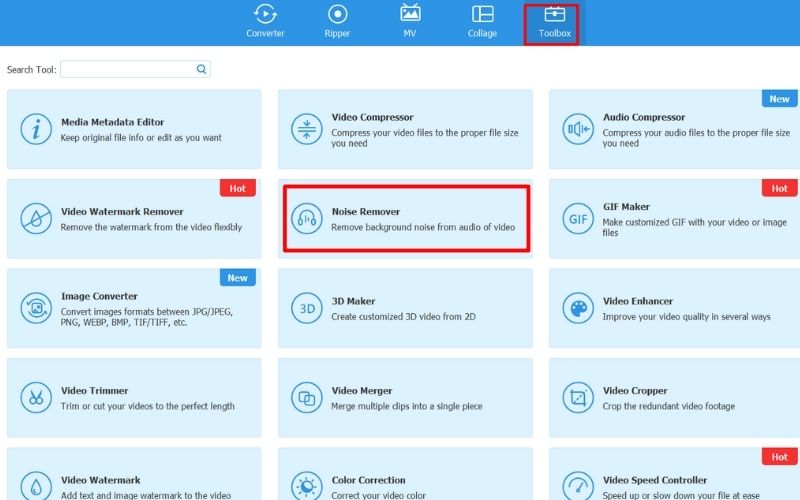
Krok 3Edytuj plik muzyczny
Zaznacz pole obok Włącz redukcję szumów audio więc oprogramowanie automatycznie rozpocznie szlifowanie Twojej muzyki. Następnie przesuń palcem po Tom oraz Opóźnienie suwak, aby dostosować głośność, utworzyć interwał w ścieżce audio i symulować echo.

Krok 4Zmodyfikuj właściwości audio
W dolnej części zmień nazwę swojej muzyki, klikając Edytować przycisk obok nazwy. Następnie na jego odpowiedniku zobaczysz Wyjście opcja; Kliknij Ustawienie aby edytować właściwości dźwięków – format, kanał, koder, częstotliwość próbkowania i szybkość transmisji. Uderzyć ok aby zapisać wszystkie dokonane zmiany.
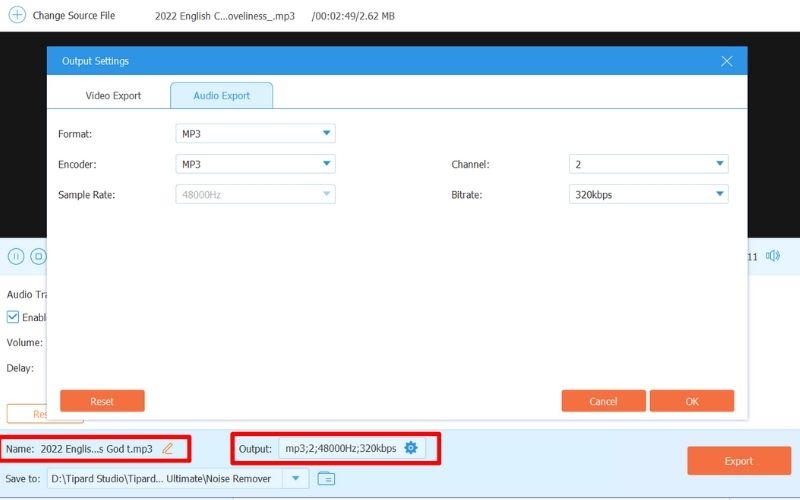
Krok 5Zapisz wynik końcowy
Dokładnie sprawdź wynik, odtwarzając ścieżkę audio w oknie edycji. Po usatysfakcjonowaniu wybierz plik wyjściowy folderu w pliku Zapisz do Sekcja. Następnie uderz Eksport aby rozpocząć przetwarzanie edytowanego pliku i zapisywanie go na swoim urządzeniu.
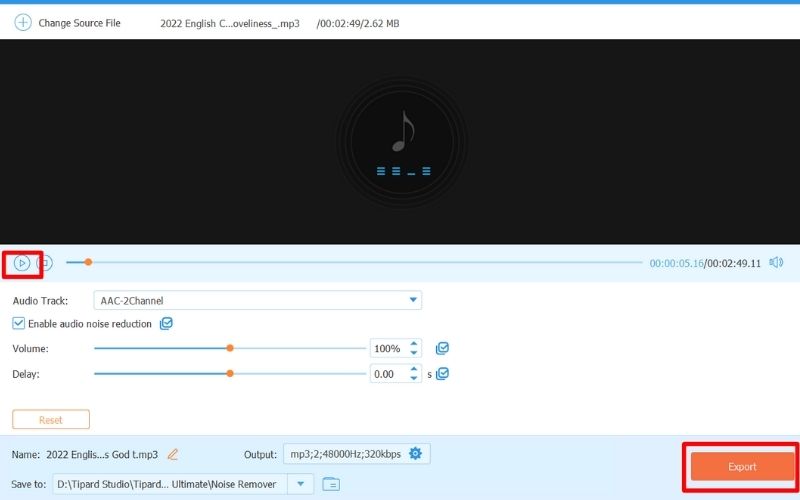
Część 2. Jak edytować muzykę na iMovie iPhone, iPad i Mac
Jeśli nie czujesz potrzeby instalowania nowej aplikacji na swoim urządzeniu, oto kilka innych opcji wraz z procesem krok po kroku, w którym możesz spróbować edytować ścieżkę dźwiękową na telefonie iPhone, iPadzie i urządzeniach MAC za pomocą iMovie.
Dla użytkowników iPhone'a i iPada:
Krok 1Zainstaluj iMovie ze sklepu App Store na swoim iPhonie lub iPadzie.
Krok 2Otwórz aplikację i kliknij Rozpocznij nowy projekt > Film > Utwórz film.
Krok 3Uzyskiwać + aby zaimportować dźwięk z pliku muzycznego.
Krok 4Kliknij ścieżkę, aby aktywować narzędzia do edycji dźwięku. Stąd możesz przycinać, regulować głośność i spowalniać dźwięk.
Krok 5Kliknij Gotowe aby wyeksportować i zapisać swoje dane wyjściowe.
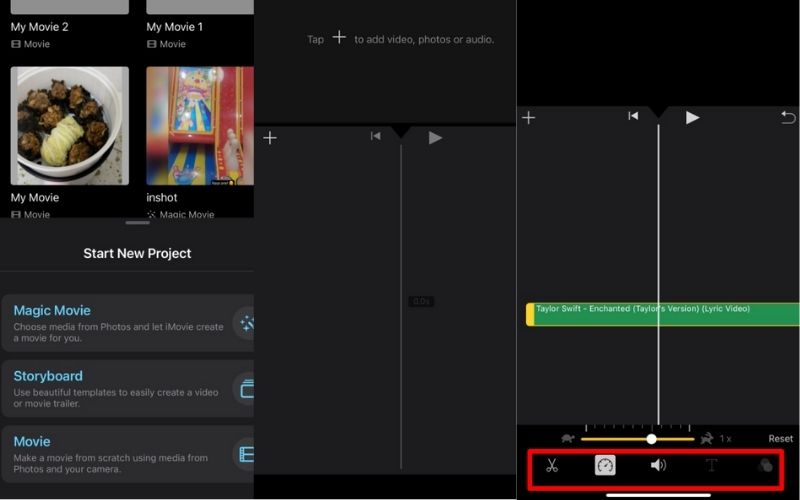
Dla użytkowników komputerów Mac:
Krok 1Przejdź do aplikacji iMovie i otwórz ją.
Krok 2Na osi czasu otwórz osobne okno, w którym przechowywany jest dźwięk. Przeciągnij go w dół do scenorysu lub osi czasu, aby zaimportować.
Krok 3Kliknij dźwięk i przesuń początek lub koniec dźwięku, aby go przyciąć. W tym miejscu możesz także dzielić i regulować głośność dźwięku.
Krok 4Po zakończeniu zapisz edytowany film.
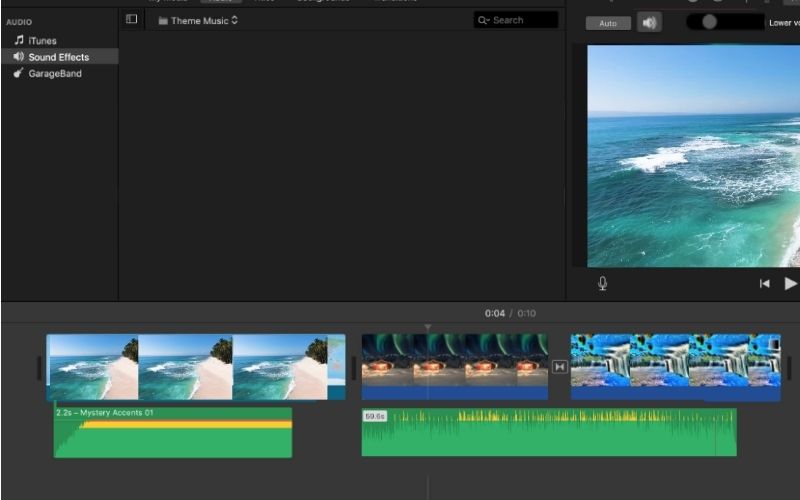
Część 3. Jak wycinać i edytować muzykę w programie Windows Media Player
Aby zmienić nazwę pliku audio, możesz otworzyć program Windows Media Player lub WMP i plik audio kliknąć prawym przyciskiem myszy i wybrać Edytować. Tymczasem, aby trwale wyciąć i edytować plik, musisz zainstalować wtyczkę. Oto jak:
Krok 1Pobierz i zainstaluj wtyczkę WMP Trimmer, aby zintegrować ją z odtwarzaczem Windows.
Krok 2Uruchom WMP i w dolnej części kliknij Otwórz plik multimedialny.
Krok 3Następnie kliknij Edytuj plik , aby rozpocząć przycinanie i wycinanie dźwięku.
Krok 4Dostosuj suwak, kliknij dwukrotnie i wybierz Wytnij wybrany fragment przyciąć i wyciąć część muzyki.
Krok 5Uderzyć Zapisać aby wszystkie zmiany były trwałe.
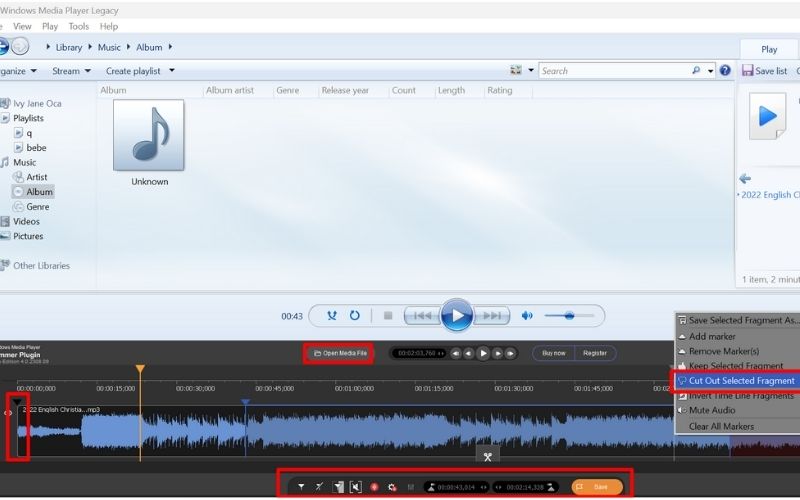
Część 4. Jak edytować pliki muzyczne w iTunes
Krok 1Otwórz iTunes i dodaj swoją bibliotekę, klikając Plik i Dodaj bibliotekę plików.
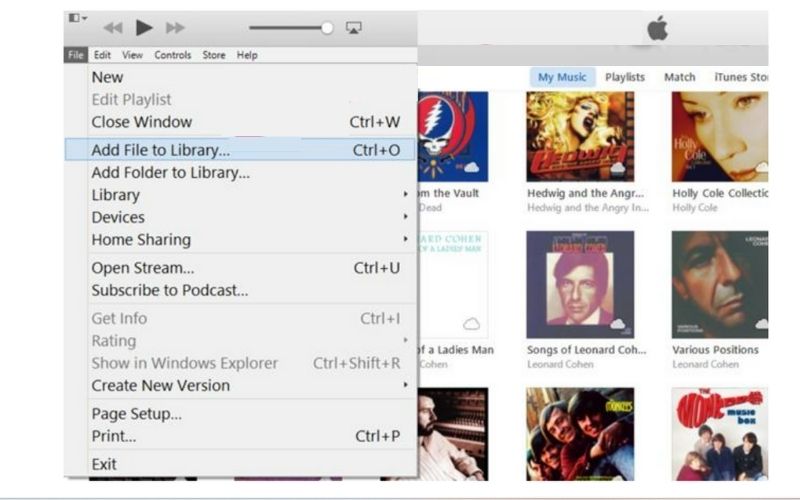
Krok 2Aby przyciąć, zaznacz czas rozpoczęcia i zakończenia edytowanego dźwięku.
Krok 3Następnie kliknij prawym przyciskiem myszy i wybierz Uzyskaj informacje > Opcje, wypełnij Uruchom i zatrzymaj czas trwania części, z której chcesz wyciąć dźwięk, i kliknij ok.
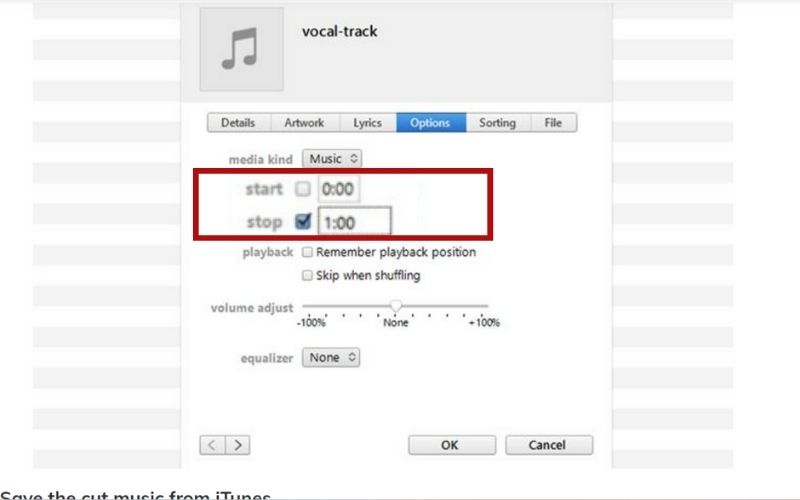
Krok 4Aby zapisać edytowany i przycięty film, przejdź do pliku i wybierz Utwórz nową wersję więc nie zastąpisz oryginalnego dźwięku.
Część 5. Często zadawane pytania dotyczące edycji muzyki
Czy mogę edytować dźwięk w moim filmie w iMovie?
Tak, absolutnie możesz. Prześlij wideo i odłącz dźwięk od swojego filmu. Wystarczy postępować zgodnie z instrukcjami, aby edytować dźwięk na iPhonie w górnej części.
Czy mogę edytować dźwięk bezpośrednio w programie Windows Media Player?
Możesz zmienić nazwę tylko w samym WMP. Jeśli chcesz to wyciąć, musisz przed tym zainstalować wtyczki.
Dlaczego edytowanie muzyki jest ważne?
Nikt nie lubi słuchać brzydkiej muzyki. Dlatego należy go edytować i polerować, aby w pełni cieszyć się nim.
Czy edycja i miksowanie to to samo?
Cóż, nie edycja wymaga miksowania; czasami wystarczy jedynie przycięcie, redukcja szumów i zmiana formatu. Tymczasem miksowanie wymaga intensywnej wiedzy o technicznych szczegółach muzyki, począwszy od korektora, wysokości dźwięku, basu itp.
Teraz, gdy już wiesz jak edytować utwory na różnych platformach, nie ma powodu, aby usuwać ścieżki dźwiękowe o niskiej jakości ze swojej listy odtwarzania. Ucząc się, jak przycinać i przycinać dźwięk, możesz go wyrównać, nagrywając teraz wideo lub film. Mamy nadzieję, że ten artykuł Ci pomoże.
Najbardziej wszechstronny konwerter multimediów do konwersji wideo i audio oraz DVD bez utraty jakości.




